Microsoft Teams позволяет повторно использовать задания, созданные в любой команде, независимо от того, были ли они из другого класса, который вы сейчас преподаете, или прошлый класс, который вы архивировали. Чтобы повторно использовать назначение, выполните приведенные далее действия.
-
Перейдите к текущему классу и выберите Назначения.
-
Выберите Создать > из существующего.
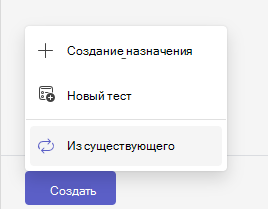
-
Выберите класс, в котором вы изначально создали назначение, и нажмите кнопку Далее.

-
Выберите назначение, для использования и нажмите кнопку Далее.
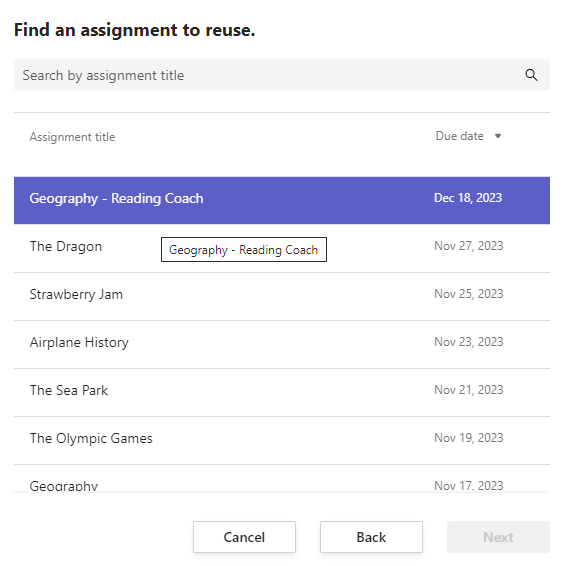
-
При назначении будут повторно созданы все сведения, которые вы включили ранее. Измените все сведения о заданиях, которые необходимо изменить, а затем выберите классы или отдельных учащихся для назначения работы.
-
Выберите Назначить. Это уведомит учащегося о новом задании.










